NET Runtime Optimization Service грузит процессор - Что делать?
NET Runtime Optimization Service (mscorsvw.exe) - компонент Windows 11/10, который оптимизирует систему для более быстрого запуска приложений и программ. Иногда процесс может зависнуть на длительное время, чтобы перекомпилировать свои библиотеки, что приведет к высокой загрузке системы, в частности процессора.
Причина по которой служба NET Runtime Optimization Service грузит процессор это то, что на компьютере может быть вирус маскирующий себя за легитимный процесс, сама служба повреждена или работает медленно.
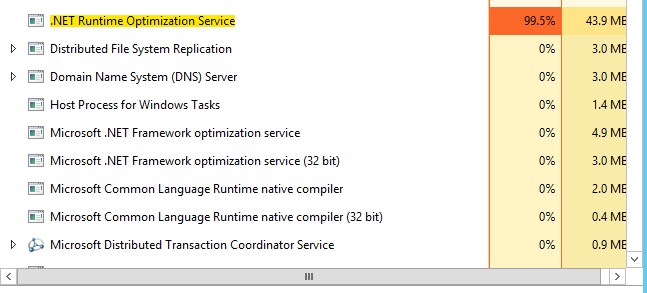
Исправить высокую нагрузку на систему службой NET Runtime Optimization Service в Windows 11/10
1. Завершить процесс mscorsvw.exe
Нажмите Ctrl+Shift+Esc, чтобы открыть диспетчер задач. Перейдите во вкладку Подробности и найдите процесс mscorsvw.exe, после чего нажмите по нему правой кнопкой мыши и Завершить дерево процессов.
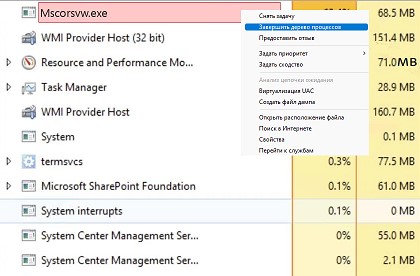
2. Сканирование на вирусы
Исполняемый файл mscorsvw.exe находится по пути C:\Windows\Microsoft.NET\Framework\V... и C:\Windows\Microsoft.NET\Framework64\V... Если он найден в другом месте, то это скорее всего вирус.
Просто в диспетчере задач нажмите правой кнопкой мыши по процессу mscorsvw.exe и выберите Открыть расположение файла. Кроме того, рекомендую проверить систему на вирусы сканерами как Zemana или DrWeb.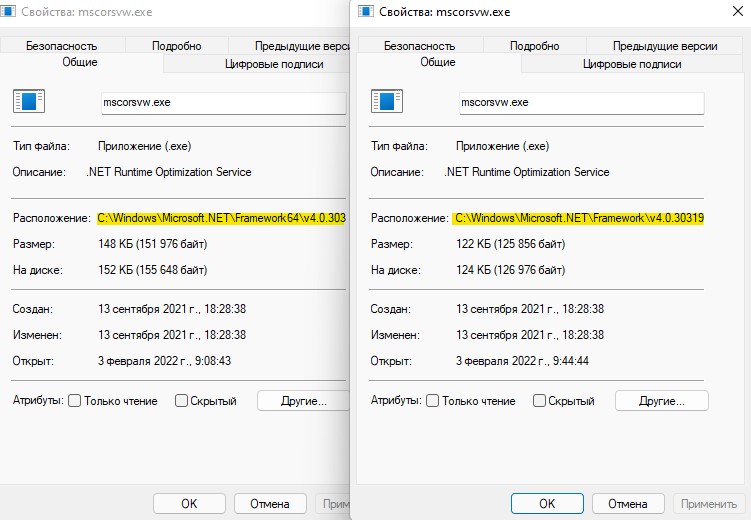
3. Оптимизация NET Runtime Optimization Service
Инструмент ngen.exe позволяет повысить производительность NET Runtime. Для этого, запустите командную строку от имени администратора и введите по порядку ниже команды:
cd C:\Windows\Microsoft.NET\Framework\v4.0.30319 cd C:\Windows\Microsoft.NET\Framework64\v4.0.30319 ngen.exe executequeueditems
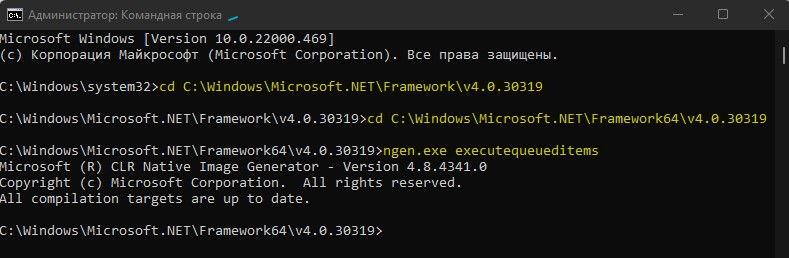
4. Перезапуск NVIDIA Telemetry Container
Если у вас имеется служба NVIDIA Telemetry Container, то она была замечена главным виновником высокой нагрузки на систему службой NET Runtime Optimization Service.
Нажмите сочетание кнопок Win+R и введите services.msc, чтобы быстро открыть службы. Найдите службу NVIDIA Telemetry Container, если она имеется и дважды щелкните по ней. Далее нажмите Стоп, после чего Запустить и убедитесь, что тип запуска Автоматически.
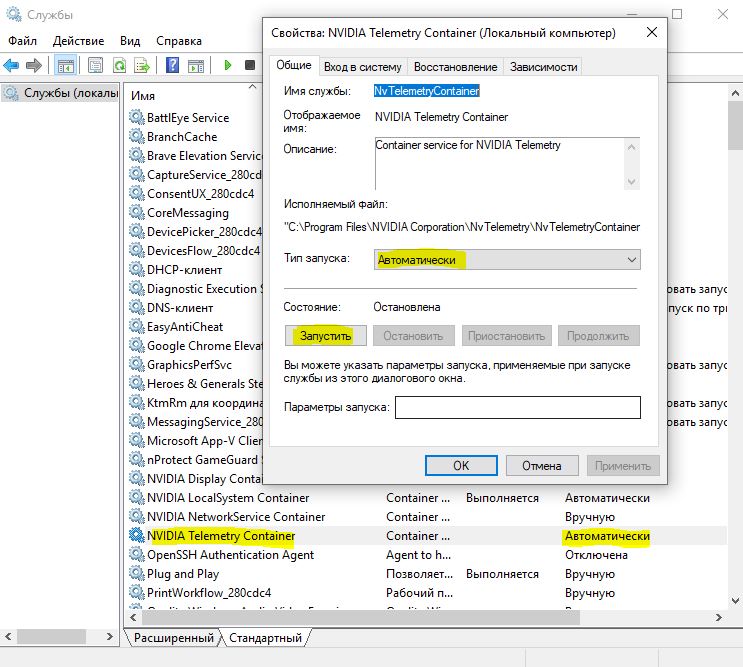
Если будет ошибка запуска 1079, то перейдите во вкладку Вход в систему и установите С учетной записью, после чего введите логин и пароль своей учетной записи. Можно нажать обзор и проверить имя.
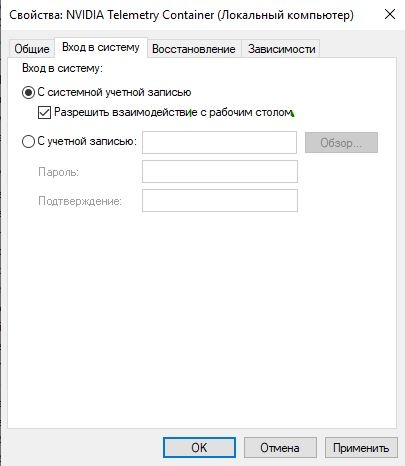

 myWEBpc
myWEBpc